威尔克姆e2.0如何将图片转化成绣花文件?
发布时间:2017-01-04 来源:查字典编辑
摘要:威尔克姆e2.0是目前使用最广泛的绣花软件之一,利用它可以为我们编辑出各种绣花图案,这里我就给大家介绍如何将图片自动转化成绣花文件的方法,有...
威尔克姆e2.0是目前使用最广泛的绣花软件之一,利用它可以为我们编辑出各种绣花图案,这里我就给大家介绍如何将图片自动转化成绣花文件的方法,有兴趣的朋友快快来学习吧!

方法/步骤
首先准备好一张图片素材,需要注意的是图片一定要清晰,颜色不能太复杂,否则转化出来的效果会很不理想哦

打开威尔克姆e2.0软件,点击菜单栏里的【图像】,插入图像文件
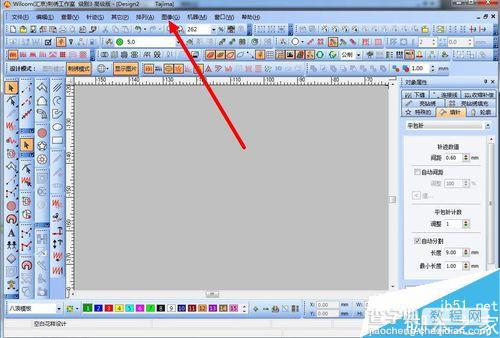
找到存放图片素材的路径,选中刚才准备好的图片,点击【打开】

图片现在已经插入到软件里了

选中图片,然后点击工具栏里的【减少颜色】,点击【确定】

在这里我们要设置一下,省略背景色,也就是白色,只填充红色部分,点击【确定】

最后电脑就会自动生成绣花针迹了,您是否也学会了呢

注意事项
图片的格式必须是jpg或者bmp的,大小不要超过2m
以上就是威尔克姆e2.0如何将图片转化成绣花文件方法介绍,操作很简单的,大家学会了吗?希望能对大家有所帮助!


